فهرست
کله ناکله تاسو په Excel کې د کار کولو په وخت کې ستونزمن حالت ومومئ، ستاسو د Excel فورمول په اتوماتيک ډول کار نه کوي. دا پدې مانا ده چې حتی که تاسو انحصاري حجرې بدل کړئ، دا به بیا هم پخوانۍ پایله وښيي کوم چې خورا دردناک وي. دا د ډیری دلیلونو لپاره پیښ کیدی شي. دا مقاله به ټول ممکنه حلونه مات کړي چې ولې ستاسو د ایکسل فارمول په اوتومات ډول نه تازه کیږي. زه امید لرم چې تاسو د ټولې مقالې څخه خوند واخلئ او یو څه ارزښتناکه پوهه ترلاسه کړئ.
د تمرین کاري کتاب ډاونلوډ کړئ
د تمرین کاري کتاب ډاونلوډ کړئ
د ایکسل فارمول په اتوماتيک ډول نه تازه کیږي. xlsm
8 د ایکسل فارمول حل کولو لپاره ممکنه حلونه په اتوماتيک ډول نه تازه کیږي
د ایکسل فارمول په اوتومات ډول نه تازه کیدل یوه دردناکه ستونزه ده. مګر که تاسو د دې ستونزو پیښو څخه خبر یاست او پوهیږئ چې څنګه یې حل کړئ نو تاسو به دومره فشار احساس نه کړئ. موږ اته ممکنه حلونه موندلي چې له لارې یې تاسو کولی شئ د Excel فورمولونه په اتوماتيک ډول نه تازه کیږي. د حل د ښودلو لپاره، موږ یو ډیټاسیټ اخلو چې عاید او مالیه لري چې د هر شخص لخوا تادیه کیږي. دلته، په عاید باندې عاید او مالیه دوه متغیر متغیرونه دي.

حل 1: د محاسبې اختیارونه په اتوماتیک بدل کړئ
یو له اصلي دلیلونو څخه چې د Excel تازه نه کول فورمول په اوتومات ډول دی ځکه چې تاسو حساب له اتوماتیک څخه لارښود ته بدل کړئ. تاسو باید دا ګډوډ ومومئ چې داسې کوم حالت شتون لري چې څرګندیږي کله چې څوک لارښود ته اړتیا ولريپه Excel کې محاسبه؟ ځواب هو دی. کله چې تاسو د لوی ډیټاسیټ سره کار کوئ ، نو اتوماتیک محاسبه ممکن ستاسو سیسټم ورو کړي. د محاسبې د بدلولو لپاره، لاندې مرحلې تعقیب کړئ.
ګامونه
- لومړی، په ربن کې فارمول ټب ته لاړ شئ.
- حساب کولو اختیارونه وټاکئ. 14>
- بیا، په حساب کولو اختیارونو کې، غوره کړئ اتوماتیک .
- اوس، تاسو کولی شئ هر متغیر بدل کړئ، د ایکسل فورمول به په اتوماتيک ډول تازه شي.
- دلته، موږ د مالیې فیصدي له 10٪ څخه تر 15٪ پورې بدلوو.
- لومړی، فارمول ټب ته لاړ شئ په ربن کې.
- د فارمول آډیټینګ ګروپ څخه د فارمول ښودل اختیار غیر چیک کړئ.
- لومړی، لاړشئپه ربن کې د کور ټب.
- بیا، د شمیرې په ګروپ کې، بڼه وګورئ.
- که دا د متن په بڼه وي بیا یې عمومي ته بدل کړئ.
- [فکس شوي!] د فایل آیکون په کلیک کولو سره مستقیم د Excel فایلونو خلاصولو توان نلري
- څنګه فکس ایکسل د بندولو پرته ځواب نه ورکوي (16 احتمالي حلونه)
- [ثابت شوی!] ایکسل ځواب نه ورکوي کله چې قطارونه حذف کړئ (4 احتمالي حلونه)
- لومړی، VBAProject پاڼه یا ماډول<وګورئ 7> په Visual Basic کې.
- د دې د کتلو لپاره، پرمخ وړونکی خلاص کړئد Alt+F11 په فشارولو سره tab.
- اوس، تاسو کولی شئ دا حذف کړئ یا د دې په ځای کې لاندې کوډ وکاروئ اتوماتیک محاسبه ترلاسه کړئ.

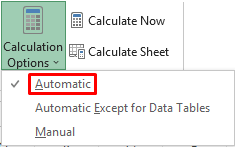

حل 2: د فارمولونو کمانډ وکاروئ
بل د ایکسل فارمول لامل په اوتومات ډول نه تازه کیږي که چیرې د فارمول ښودلو اختیار فعال وي. د فارمول ښودلو تڼۍ په اصل کې کارول کیږي کله چې تاسو د پای پایلې پرځای فورمولونه پلټنه کوئ.
ګامونه
 اوس، خپل اکسل چیک کړئ فورمول که دا تازه وي یا نه.
اوس، خپل اکسل چیک کړئ فورمول که دا تازه وي یا نه.
نور ولولئ: [فکس:] ایکسل فارمول کار نه کوي بیرته راګرځي
3 حل: بڼه بدل کړئ د حجرو
کله ناکله، تاسو د فورمول بکس کې فورمول پلي کوئ مګر د متن په توګه یې تنظیم کړئ. په متن فارمول کې، د ایکسل فورمول به په اوتومات ډول نه تازه کیږي.
مرحلې

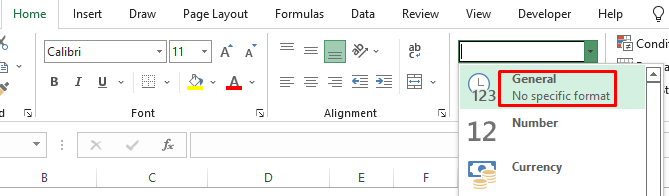
له هغې وروسته، د Excel فورمول وګورئ چې ایا دا تازه کیږي که نه.
ورته لوستل
4 حل: د سرکلر حواله وګورئ
بل دلیل کیدای شي سرکلر حواله وي. د سرکلر حواله کیدای شي د یو فارمول په توګه تعریف شي چیرې چې دا پخپله شامل وي یا بل حجرې ته اشاره کوي چې په خپل ځان پورې اړه لري.

سرکلر حواله کولی شي د Excel د سستیدو لامل شي. په ورته وخت کې، دا کولی شي په اتوماتيک ډول د Excel فورمول تازه نه کړي. نو، سرکلر حواله وګورئ او بیا خپل ډیټا شیټ بیا محاسبه کړئ.
5 حل: د VBA په کارولو سره لارښود حساب ته لاړشئ
کله ناکله، خلک ماکرو په لارښود کې د بدلولو لپاره کاروي. محاسبه د دې اصلي دلیل دا دی کله چې یو څوک میکرو کاروي ، اکسل نشي کولی په اوتومات ډول فارمول پلي کړي. دوی د اتوماتیک لارښود ته د بدلولو لپاره کوډ کاروي.
ګامونه
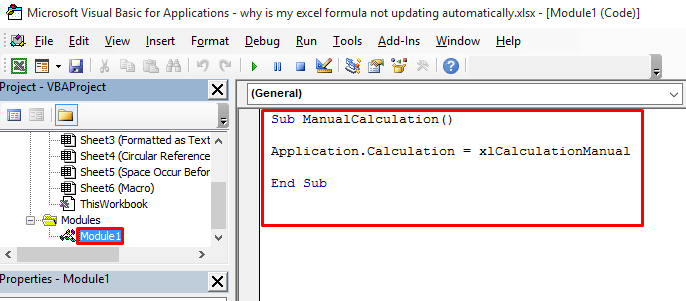
4376
یادونه :
دا پروسه د لوی ډیټاسیټونو لپاره کارول کیږي. خلک د کوم میکرو پلي کولو دمخه د لاسي محاسبې څخه کار اخلي مګر کله چې دوی غواړي پروسه پای ته ورسوي ، دوی هیر کړي چې دا په اتوماتیک حالت کې بدل کړي. دا په حقیقت کې د اکسل فورمولونو ټوله ستونزه په اتوماتيک ډول نه تازه کوي.
نور ولولئ: [فکسډ!] اکسل ځواب نه ورکوي کله چې میکرو چلوي (9 ممکنه حلونه)
6 حل: په فورمول کې د مساوي نښان سره مسلې حل کړئ
کله ناکله موږ د فورمول پلي کولو لپاره د مساوي نښو څخه مخکې ځای پلي کوو. دا یو له اصلي دلیلونو څخه دی چې ولې موږ د فورمول پلي کولو وروسته پایله نه ترلاسه کوو.
ګامونه
- لومړی، فورمول یو یو وګورئ .
- د مساوي ( = ) نښې مخکې هر ځای وپلټئ.

- که تاسو کوم ځای ومومئ یوازې یې ړنګ کړئ.
- بیا، د فورمول پلي کولو لپاره Enter کېکاږئ.
24>
- اوس، تاسو هر متغیر بدلولی شي، دا به په اتوماتيک ډول د Excel فورمول ارزښت بدل کړي.

اوس، ځینې وختونه موږ فورمولونه لیکو پرته له دې چې ورته ورته نښه وړاندې کړو. په دې حالت کې، Excel دا د عادي متن ارزښت په توګه حسابوي. دا یو له اصلي دلیلونو څخه دی چې ولې د ایکسل فارمول کار نه کوي یا په اوتومات ډول نه تازه کیږي. نو، تعقیب کړئستاسو د مسلې د حل لپاره لاندې ګامونه.
ګامونه
- خپل فورمول بکس یو په یو چیک کړئ.
- د فورمول څخه مخکې مساوي نښه وپلټئ .

- که تاسو یې ونه مومئ نو د برابر ( = ) نښه کېږدئ.
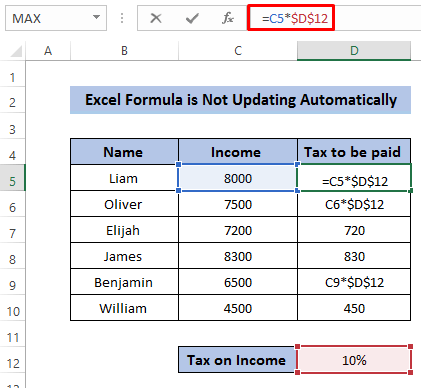
- د فورمول پلي کولو لپاره انټر کیږئ.
28>
. اوس، تاسو کولی شئ هر متغیر بدل کړئ، دا به په اتوماتيک ډول د Excel فورمول ارزښت بدل کړي.

7 حل: دوه ګونی نرخونه لرې کړئ
کله چې تاسو کوم فورمول داخل کړئ باید یو شمیر یا د حجرې حواله ولري. مګر که تاسو د دوه ګوني نرخونو سره شمیرې دننه کړئ ، نو دا به په Excel کې د متن ارزښت په توګه حساب شي. په دې حالت کې، ستاسو د ایکسل فارمول به کار ونکړي او نور به تازه نه کړي.
ګامونه
- په فورمول بکس کې فورمول چیک کړئ که چیرې شتون ولري د عدد د تړلو لپاره کوم دوه ګونی نرخونه.
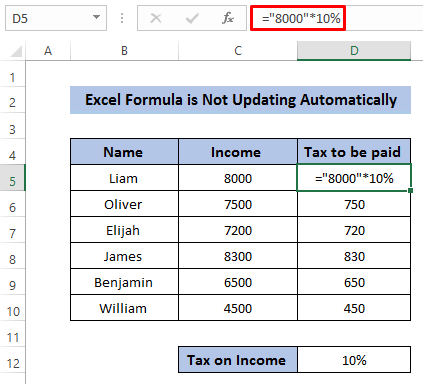
- هغه اقتباسونه حذف کړئ او د Enter په فشارولو سره فورمول بیا محاسبه کړئ.
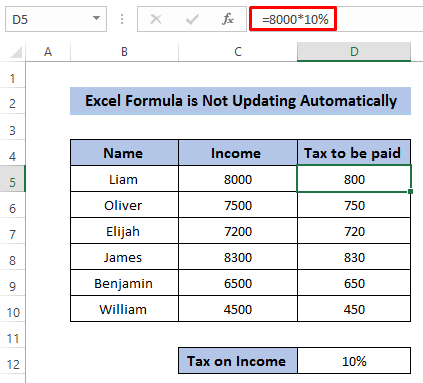
اوس، ستاسو د ایکسل فارمول به کار وکړي او په ورته وخت کې به په اوتومات ډول تازه شي.
نور ولولئ: [ ثابته شوې!] ایکسل فایل په دوه ځله کلیک کولو نه خلاصیږي (8 ممکنه حلونه)
8 حل: د مناسب کریکټر سره د فنکشن دلیل جلا کړئ
زموږ څخه ډیری د جلا فنکشن دلیلونو لپاره د کوما کارولو سره عادی یو. په هرصورت، دا په ټولو Excel نسخو کې نه پلي کیږي. په شمالي امریکا او یو څو نورو هیوادونو کې، کوما د معیاري لیست جلا کوونکی دی. په اروپا کېهیوادونو کې، لسیزې سمبول کوما ده، پداسې حال کې چې د لیست جلا کوونکی اکثرا یو سیمیکولون دی.
ګامونه
- کور ته لاړ شئ په ربن کې ټب.
- د شمیر ډلې څخه نمبر بڼه غوره کړئ.

- بیا، د ډراپ-ډاون بکس څخه نور شمیرې فارمیټونه غوره کړئ.
32>
- اوس، نیټه<وټاکئ 7> د کټګورۍ څخه.
- بیا، د ځای بدل کړئ.
- په پای کې، په ښه کلیک وکړئ.
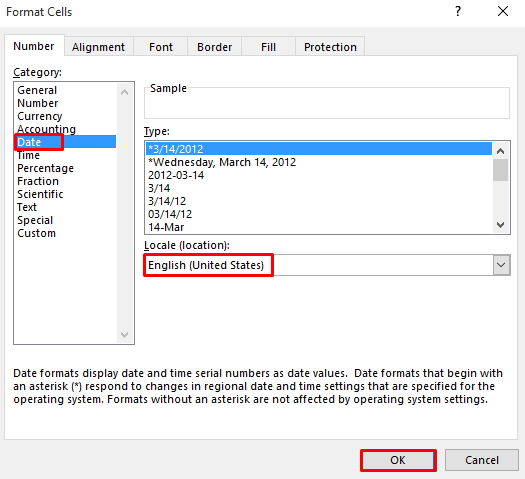
پایله
موږ د Excel فورمولونو لپاره نهه مختلف او اغیزمن حلونه ښودلي چې په اتوماتيک ډول نه تازه کیږي. دا ټول حلونه اسانه مګر پیچلي دي. که تاسو دا په دقت سره درک کړئ ، نو تاسو به په راتلونکي کې له کوم ستونزو سره مخ نه شئ. که تاسو کومه پوښتنه لرئ، د تبصرې په بکس کې یې وپوښتئ. زموږ Exceldemy پاڼې ته کتل مه هېروئ.

